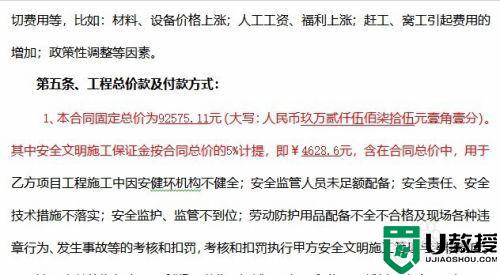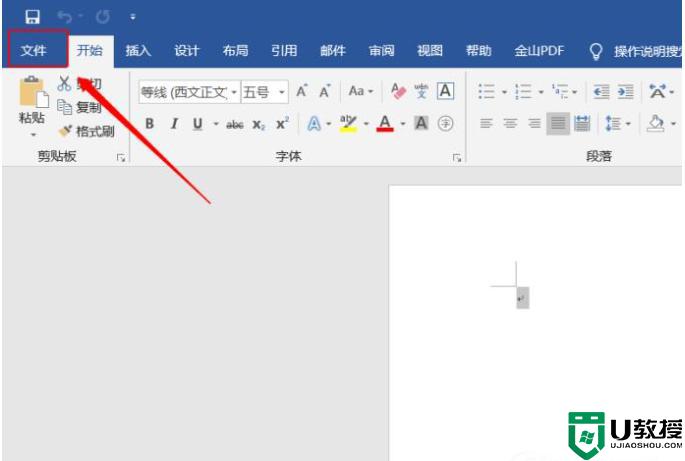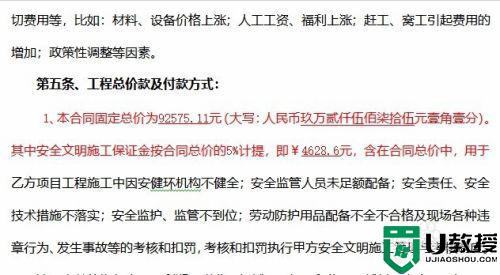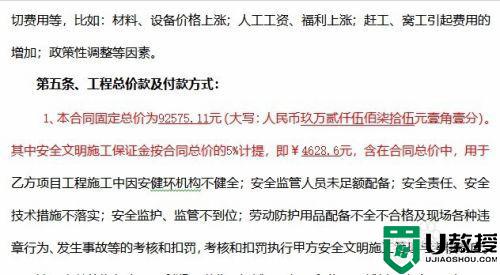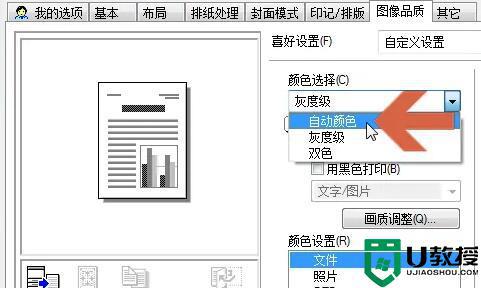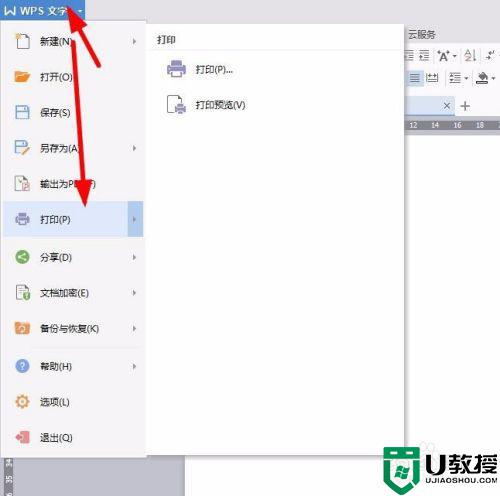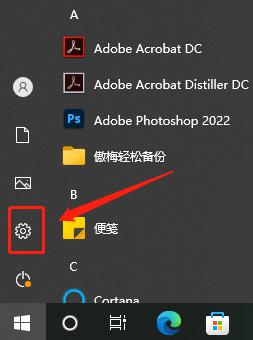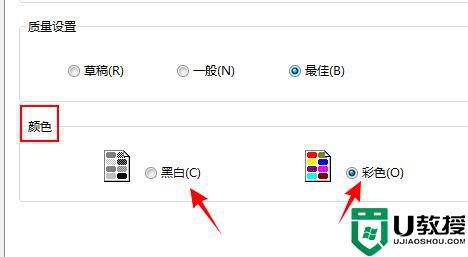打印机怎么打印彩色 打印机怎么选择彩印和黑白
时间:2022-01-25作者:zhong
在打印机上,我们大多都是打印黑白颜色的文件,当然也是可以打印彩色文件的,那就需要用到彩色颜料了不然也是不行的,那么打印机怎么选择彩印和黑白呢,也是有不知道怎么设置的用户,下面小编给大家分享打印机打印彩色的设置方法。
解决方法:
1、首先使用系统自动的程序来打开图片。

2、使用快捷键Ctrl+P,或者点击打印命令。
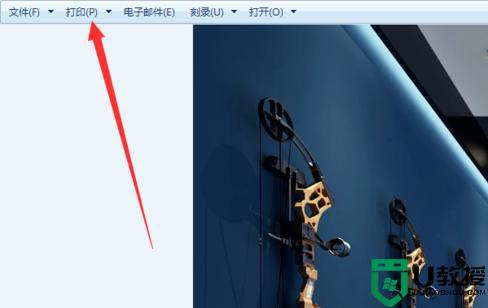
3、接着找到右侧“选项”命令,并且打开。
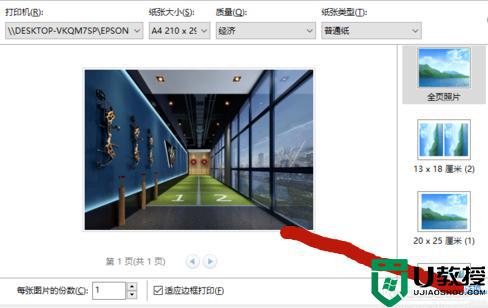
4、接下来点击打印机属性菜单。
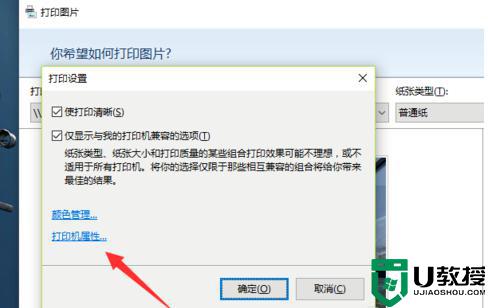
5、最后在面板上面选择彩色即可。
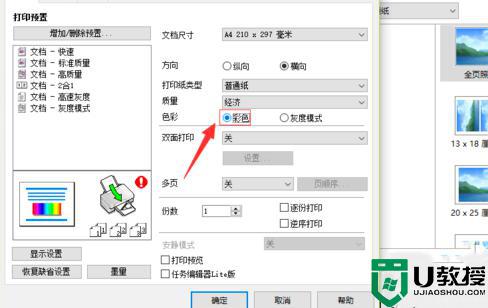
以上就是打印机打印彩色的设置方法,有不知道要怎么设置的话,可以按上面的方法来进行操作。